Максим Кидрук - ArCon. Дизайн интерьеров и архитектурное моделирование для всех
- Название:ArCon. Дизайн интерьеров и архитектурное моделирование для всех
- Автор:
- Жанр:
- Издательство:046ebc0b-b024-102a-94d5-07de47c81719
- Год:2008
- Город:Санкт-Петербург
- ISBN:978-5-91180-900-3
- Рейтинг:
- Избранное:Добавить в избранное
-
Отзывы:
-
Ваша оценка:
Максим Кидрук - ArCon. Дизайн интерьеров и архитектурное моделирование для всех краткое содержание
В книге рассказывается об известной немецкой разработке – программе ArCon, предназначенной для быстрого моделирования жилых зданий и оформления их интерьера и экстерьера. Программа достаточно проста в использовании, не требует практически никаких навыков трехмерного моделирования, однако позволяет создавать дизайнерские проекты, которые почти ничем не уступают разработанным в 3ds Max или Maya.
Книга содержит подробное описание функционала последней версии программы, множество примеров, иллюстрирующих различные этапы работы с программой, полное описание библиотеки стандартных элементов, которые используются при проектировании в ArCon.
Издание предназначено для архитекторов и дизайнеров, а также для обычных пользователей, которые хотят быстро выполнять проекты различной сложности в сравнительно простом и недорогом графическом редакторе.
ArCon. Дизайн интерьеров и архитектурное моделирование для всех - читать онлайн бесплатно ознакомительный отрывок
Интервал:
Закладка:
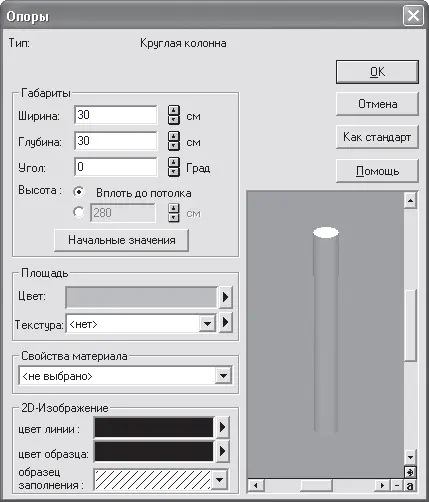
Рис. 2.51. Настройки параметров круглой колонны
В области Габариты вы можете настроить следующие параметры.
• Ширина и Глубина – задают габаритный прямоугольник для поперечного сечения колонны. К примеру, если вы редактируете колонну круглого сечения, то данные размеры определяют квадрат, в который будет вписан круг поперечного сечения колонны.
• Угол – для профильных или прямоугольных колонн задает угол поворота вокруг продольной оси колонны. Для круглых колонн это значение не имеет смысла.
• Для задания высоты колонны можно выбрать один из двух вариантов: переключатель Высота установить в положение Вплоть до потолка или же задать конкретную высоту вручную.
• Кнопка Начальные значения заменяет все настройки значениями по умолчанию.
В области Площадь в раскрывающихся списках Цвет и Текстура выбираются соответственно цвет или текстура, с которыми колонна будет отрисовываться в трехмерной сцене (если выбрана текстура, то значение в списке Цвет автоматически игнорируется).
В области 2D-изображение собраны уже знакомые вам элементы управления, предназначенные для настройки графического изображения колонны в плане этажа.
В программе ArCon вы можете создавать различные типы колонн (рис. 2.52).
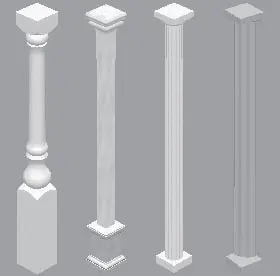
Рис. 2.52. Колонны, доступные в программе ArCon
В завершение этого раздела рассмотрим еще некоторые специфические настройки, которые вам, возможно, придется изменять во время работы с программой.
Команда меню Опции → Полы/потолки вызывает окно Пол и потолок (рис. 2.53).
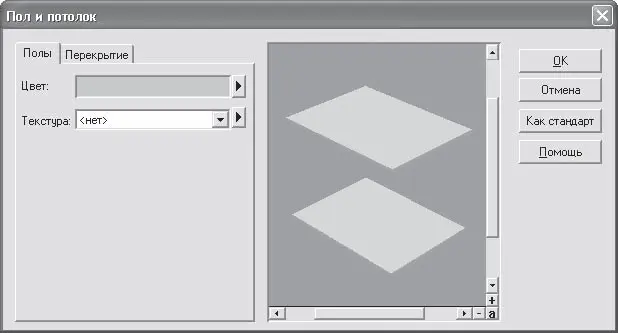
Рис. 2.53. Окно Пол и потолок
Справа в этом окне размещены две вкладки, содержащие полностью одинаковые наборы элементов управления: на первой вкладке – для полов, на второй – для перекрытий. На каждой из вкладок вы можете выбрать цвет или текстуру, которые по умолчанию будут присваиваться всем полам или потолкам.
Здесь следует более подробно рассмотреть один элемент интерфейса. Вы уже неоднократно замечали, что возле раскрывающегося списка с перечнем доступных текстур справа размещена небольшая кнопка с треугольником, такая же, как и возле панели с выбранным цветом. Щелчок кнопкой мыши на этом треугольнике возле панели с цветом вызывает стандартное окно Windows для выбора цвета, тогда как для списка текстур эта кнопка открывает дополнительное меню (рис. 2.54).
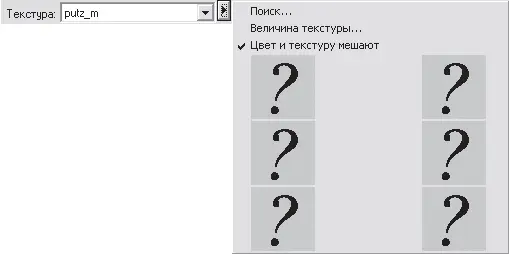
Рис. 2.54. Дополнительное меню для выбора текстуры
Вызвав команду Поиск, вы откроете стандартное окно открытия графического файла, где вам будет предложено отыскать и указать файл BMP, который будет использоваться в качестве текстуры. Последние шесть загруженных текстур будут отображаться вместо серых квадратов со знаками вопроса. Впоследствии их можно будет выбирать, просто щелкнув кнопкой мыши на изображении в данном меню (то есть отпадает необходимость каждый раз загружать из файла одну и ту же текстуру). Щелчок кнопкой мыши на квадрате со знаком вопроса (с еще не загруженной текстурой) равносилен выполнению команды Поиск.
Команда Величина текстуры открывает одноименное окно настройки положения и масштаба наложения текстуры (рис. 2.55).

Рис. 2.55. Окно Величина текстуры
Команда Цвет и текстуру мешают реализует возможность смешивания текущей выбранной текстуры и цвета, установленного в поле Цвет.
Описанное меню (см. рис. 2.54) одинаково для всех окон настроек, в которых предусмотрена возможность присвоения текстур различным объектам или их частям. Команды этого меню позволяют значительно расширить предложенный в программе набор текстур (местами он очень скуден), а также предоставляют очень полезную возможность смешивания текстуры и цвета.
Настройка элементов оформления плана
В системе ArCon, кроме объектов конструирования, есть еще некоторое количество элементов, которые к данным объектам отнести нельзя, но которые имеют большое значение при создании и оформлении чертежа. Это, в частности, разрезы, размеры и надписи на чертеже, измерительная линейка и пр. У каждого из этих элементов также есть собственные настройки.
Параметры разрезов
Команда программного меню Опции → Разрезы открывает окно настройки разрезов и сечений (рис. 2.56), создаваемых в программе ArCon (см. рис. 1.15 и 1.16). Напомню, что для построения разреза предназначена команда Определение разреза, кнопка вызова которой находится на вертикальной панели инструментов в режиме конструирования.
Примечание
Не путайте окно Разрезы (см. рис. 2.56) с окном настроек, появляющимся после завершения указания линии сечения во время работы с командой Определение разреза. Рассматриваемые здесь настройки являются предварительными настройками всех создаваемых в программе разрезов и сечений, а также настройками отображения разрезов. Окно, которое появляется после выполнения разреза, служит для более конкретного определения некоторых параметров разреза и завершения его формирования.

Рис. 2.56. Окно настройки параметров разрезов
В области Заголовок и обозначение вы можете настроить способ отображения заголовка и обозначения линии сечения на чертеже.
Настройка разрезаемых объектов осуществляется в области Разрезы этажей/зданий.
• Переключатель с положениями Отдельный этаж, Отдельное здание, Все здания, Видимые этажи предназначен для указания объектов, которые следует разрезать и отображать при выполнении сечения.
• Флажок С объектами указывает, нужно ли разрезать также и объекты при пересечении их линией разреза.
• Флажок Показывать только разрезы позволяет ограничить глубину отображения разреза определенной величиной, чтобы не засорять изображение дальними объектами. По умолчанию это значение равно 1000 см.
В области Окно разреза собраны элементы управления, задающие способ отображения разреза на чертеже.
• Невидимо – разрез нигде не отображается.
• Как прямоугольник на плане – изображение разреза отображается в отдельном прямоугольнике, который можно свободно перемещать в пределах чертежа (см. рис. 1.16). Флажок Перекрывать план указывает, должен ли габаритный прямоугольник разреза закрывать собой изображение плана.
Читать дальшеИнтервал:
Закладка:










